ドライブ名称・ファームウェアの確認方法
Windows XP の場合
1) [スタート] → [すべてのプログラム] → [アクセサリ] → [システムツール] から[シスムテム情報]を起動します。
2) 「システム情報」の左ウィンドウから、[コンポーネント] をダブルクリック→[CD-ROM]を選択します。
3) 「システム情報」の右ウィンドウから、「PNP デバイスID」の欄にて、メーカー名ならびにドライブ名称とファームウェアのバージョンが表示されます。

※ 下図の例では、メーカー名 NEC、ドライブ名称 ND-3530A、ファームウェア3.23 と表示
※ 確認しにくい場合、「システム情報」のウィンドウのサイズを広7げて確認できます
Windows 2000 の場合
1) [スタート] → [プログラム] → [アクセサリ] → [システムツール] から[シスムテム情報]を起動します。
2) 「システム情報」の左ウィンドウから、[コンポーネント] → [マルチメディア] → [CD-ROM]をダブルクリックします。
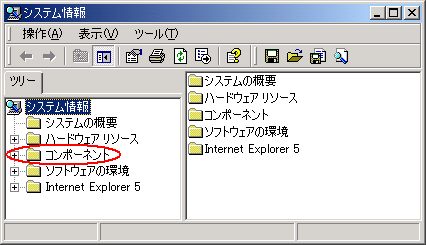
3) [表示] → [詳細表示] を選択します。

4) 「システム情報」の右ウィンドウから、「PNPデバイスID」欄に、ドライブ名称とファームウェアのバージョンが表示がされます。

WindowsME、98SE の場合
1) [スタート] → [設定] → [コントロールパネル] を開きます。
2) 「コントロールパネル」から「システム」をダブルクリックして起動します。
3) 「デバイスマネージャ」タブをクリックします。
4) 「CD-ROM」をダブルクリックします。「CD-ROM」の下段にドライブメーカーとドライブ名称が表示されます。
5) ファームウェアの確認のため、ドライブ名称をダブルクリックします。

6) 「設定」をクリックします。ファームウェアのバージョンが表示されます。(ファームウェアリビジョンと記載のあるところ)

